| パソコン基礎の基本(25) |
| ホームページをアップ(5)━更新データをサーバーに送信(2) |
| 「更新したフォルダをダブルクリック」画面 |
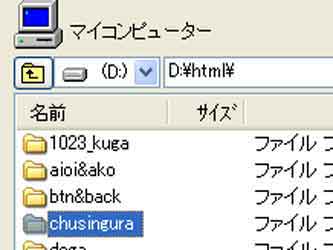 |
| 写真(1) |
写真(1)は、「更新したフォルダをダブルクリック」画面です。
(1)元のフォルダに戻る
(2)次に更新したフォルダをダブルクリック |
|
| 「ひとつ上のフォルダへ移動」画面 |
 |
| 写真(2) |
写真(2)は、「ひとつ上のフォルダへ移動」画面です。
(1)サーバー側の「 」(ひとつ上のフォルダへ移動します)をダブルクリック 」(ひとつ上のフォルダへ移動します)をダブルクリック |
|
| 「自分のホームページアドレス(URL)を入力」画面 |
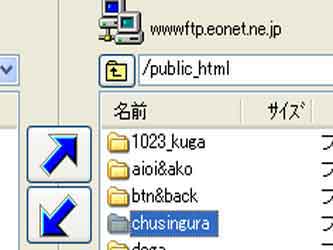 |
| 写真(3) |
写真(3)は、「自分のホームページアドレス(URL)を入力」画面です。
(1)元のフォルダに戻る
(2)写真(1)と同じ更新したフォルダをダブルクリック |
|
| 「自分のトップページの表示」画面 |
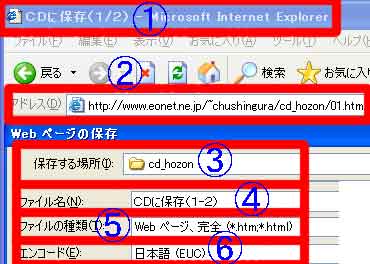 |
| ↑(詳細データにリンク) |
| 写真(4) |
写真(4)は、「自分のトップページの表示」画面です。
(1)更新日時」をクリック→更新データを上位にする→送信データを選択する |
|
| 「接続」画面 |
 |
| 写真(5) |
写真(5)は、「接続」画面です。
(1)アップロード用の矢印( )をクリック )をクリック
(2)サーバー側にデータが送信される |
|
| 「最後のデータ(index)を選択」画面 |
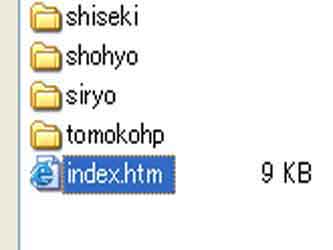 |
| 写真(6) |
写真(6)は、「最後のデータ(index)を選択」画面です。
(1)最後のデータ(index)を選択 |
|
| 「私のホームページ」画面 |
 |
| 写真(7) |
写真(7)は、「私のホームページ」画面です。
(1)アップロード用の矢印( )をクリック )をクリック
(2)サーバー側にデータが送信される |
|
| 「切断」画面 |
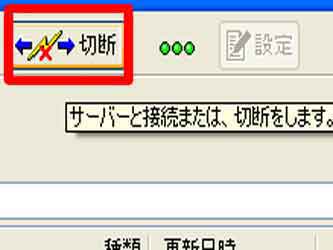 |
| 写真(8) |
写真(8)は、「切断」画面です。
(1)全てのデータの送信が終了
(2)「切断」をクリック |
|
| 「閉じる」画面 |
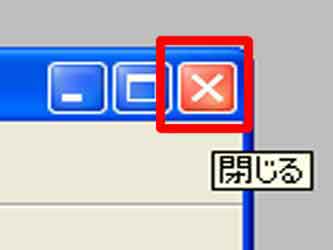 |
| 写真(9) |
写真(9)は、「閉じる」画面です。
(1)FTP転送」の「閉じる」をクリック
(2)「ホームページビルダーV7」を閉じる |